Задержка звука на телевизоре Samsung (простые способы исправить) •
Вы когда-нибудь замечали, что звук на вашем телевизоре Samsung не совсем синхронизируется с видео? Мы знаем, как неприятно ощущать задержку звука на телевизоре Samsung. Существует несколько причин задержки звука на телевизорах Samsung: от низкой скорости обработки до проблем с кабелем HDMI.
К счастью, есть также несколько исправлений, которые вы можете попробовать, чтобы восстановить синхронизацию аудио и видео. Давайте копать.
Задержка звука на телевизоре Samsung
Чтобы исправить задержку звука на телевизоре Samsung, отрегулируйте настройки цифрового аудиовыхода, включите звук звуковой панели, включите игровой режим, отключите улучшения изображения и убедитесь, что подключенные устройства обновлены. Если они не работают, попробуйте сбросить настройки звука. Надеемся, что эти исправления будут синхронизировать звук и видео на вашем телевизоре Samsung.
Что такое задержка звука на телевизоре Samsung?
Задержка звука на телевизорах Samsung — распространенная проблема, когда вывод звука отстает от видео, вызывая заметную задержку. Это может произойти по нескольким причинам, таким как низкая скорость обработки, проблемы с кабелем HDMI или настройки аудио. Задержка звука может вызвать разочарование и может потребовать устранения неполадок.
Как исправить задержку звука на телевизоре Samsung
Вот список возможных исправлений, которые вы можете попробовать, чтобы решить проблему задержки звука на телевизоре Samsung.
1. Убедитесь, что используете подходящие кабели
Прежде всего, проверьте наличие поврежденных кабелей или согнутых контактов HDMI.
Убедитесь, что используемые кабели совместимы со стандартами HDMI вашего телевизора и домашними динамиками. В противном случае используйте шнур, соответствующий этим стандартам HDMI.

Если ваши динамики поддерживают eARC и совместимы с HDMI 2.1, используйте кабель HDMI 2.1 для подключения их к телевизору. Мы рекомендуем Кабель HDMI 2.1 от Belkin для оптимальных результатов.
2. Переключите порт HDMI
Если вы заметили задержку при использовании игровой консоли или другого подключенного устройства, попробуйте переключить порт HDMI, к которому подключено ваше устройство. Если проблема связана с текущим портом, подключение к другому функциональному порту быстро решит проблему.
3. Изменить трансляцию/источник
Чтобы устранить проблему с синхронизацией звука и видео на телевизоре Samsung, попробуйте переключить трансляцию. Это может помочь вам определить, связана ли проблема с источником, который вы смотрели, или с вашим телевизором.
Независимо от того, использует ли ваш телевизор антенну или кабельное телевидение, просмотрите другие каналы, чтобы увидеть, ограничена ли проблема только одним каналом.
Если проблема рассинхронизации ограничена определенным каналом или приложением, проблема может быть не в вашем телевизоре. Однако, если проблема сохраняется во всех мультимедиа и каналах, которые вы просматриваете, проблема, вероятно, более серьезная и требует дальнейшего устранения неполадок.
4. Нажмите кнопку синхронизации на звуковой панели.
Если вы испытываете задержку звука на Самсунг ТВпроверьте, есть ли на звуковой панели или беспроводной колонке кнопка «Синхронизировать».
Если вы не можете найти его, обратитесь к руководству пользователя, чтобы подтвердить его наличие. Как только вы это сделаете, перезапустите динамик и нажмите кнопку синхронизации, когда он подключен к телевизору.
Теперь подождите несколько секунд, пока звук синхронизируется с видеовыходом.
Обратите внимание, что кнопка синхронизации может не работать, если задержка возникает из-за проблемы с передачей по кабельному телевидению.
5. Включите игровой режим
Телевизоры Samsung предлагают ряд функций, в том числе возможность подключения к игровым консолям. Однако некоторые пользователи могут столкнуться с отставанием или задержкой во время игр на телевизорах Samsung.
Если вы испытываете задержку звука на телевизоре Samsung во время игры, есть одна вещь, которую вы можете сделать, чтобы эффективно решить эту проблему: включить игровой режим.
Если у вас есть модель телевизора Samsung, выпущенная в 2017–2021 годах, выполните следующие действия, чтобы активировать игровой режим:
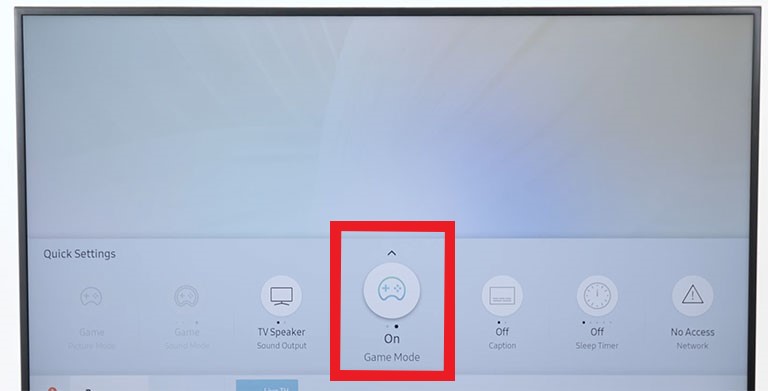
- Нажмите кнопку «Домой» на пульте телевизора Samsung.
- Перейдите в «Настройки» > «Основные» и нажмите «Диспетчер внешних устройств».
- Выберите настройку режима игры и включите ее.
Однако шаги могут немного отличаться, если у вас есть более старые модели.
Для моделей телевизоров 2014 г.
Выберите «Система» > «Основные» > «Игровой режим».
Для моделей телевизоров 2015 года:
Откройте Меню > Система > Общие > Игровой режим.
Для моделей телевизоров 2016 года:
Откройте «Настройки» > «Изображение» > «Специальный режим просмотра» > «Игровой режим».
Надеемся, что включение игрового режима устранит задержку звука на телевизоре Samsung. Если это не так, перейдите к следующему исправлению.
6. Отключите улучшение изображения и другие функции.
Наиболее распространенным решением для устранения задержки ввода HDMI на телевизоре Samsung является отключить улучшение изображения или другие дополнительные функции, которые могут быть включены на вашем телевизоре Samsung. Вот как.
- Сначала перейдите в «Настройки»> «Изображение» и выберите «Экспертные настройки».
- Откройте настройки Auto Motion Plus и выключите его.
Это может варьироваться в зависимости от вашего телевизора Samsung. Поэтому убедитесь, что такие функции, как «Уменьшение MPEG» или «Подавление шума», отключены, чтобы уменьшить или полностью остановить возникновение задержки HDMI.
Если это не сработает, вы также можете минимизировать задержку HDMI, отключив HDMI-CEC, отключив любой режим энергосбережения, снизив разрешение изображения, отключив функции сглаживания движения на телевизоре Samsung или попытавшись подключить другой набор динамики, чтобы увидеть, решают ли они проблему.
7. Вручную переключите настройки задержки звука
Настроив параметры задержки звука, вы можете решить проблемы с проводными настройками динамиков и домашними кинотеатрами на телевизоре Samsung.
Помните, что это решение не будет работать с беспроводными колонками, поскольку они передают аудиосигналы медленнее, чем проводные.
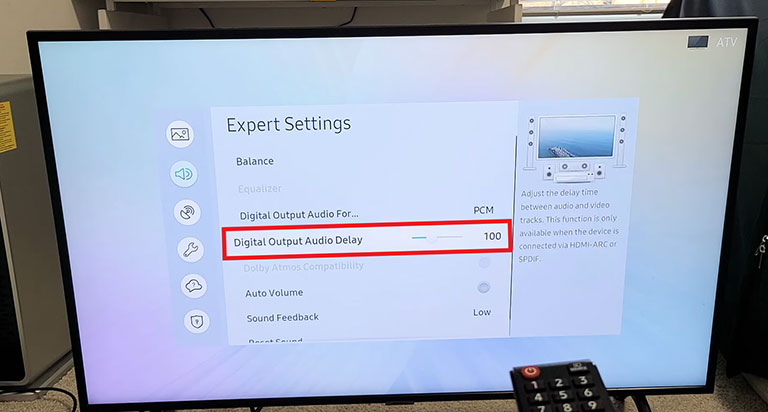
- Нажмите кнопку «Домой» на пульте телевизора Samsung.
- Перейдите в Меню > Настройки > Все настройки.
- Теперь откройте «Звук» и нажмите «Экспертные настройки».
- Перейдите к задержке цифрового выхода аудио.
Отрегулируйте значение для синхронизации аудио- и видеовыходов. Если задержка повторится, вам, возможно, придется отключить задержку цифрового вывода звука и посмотреть, решит ли это проблему.
8. Отключите все устройства вывода
Если предыдущее исправление не решило проблему, мы рекомендуем отключить все устройства вывода звука от телевизора и использовать конфигурацию звука телевизора по умолчанию. Это поможет вам определить, вызвана ли проблема неисправностью устройств вывода звука или вам необходимо устранить неполадки с телевизором.
Сделать это:
- Отсоедините кабель AUX от задней панели телевизора, к которой подключены устройства вывода.
- Перейдите в меню, выберите «Настройки» и выберите «Аудио».
- В меню выберите «Аудио по умолчанию».
- После внесения этих изменений перезагрузите телевизор и посмотрите, устранит ли это задержку звука на телевизоре Samsung.
9. Дважды проверьте свое аудиоустройство
Чтобы определить, вызвана ли задержка звука вашим аудиоустройством или нет, попробуйте подключить его к другому устройству и проверить, сохраняется ли проблема.
Если у вас возникла такая же проблема с другим устройством, обратитесь за решением в службу поддержки производителя аудиоустройства. Однако, если ваше аудиоустройство нормально работает с другими устройствами, вам следует обратитесь в службу поддержки самсунг чтобы решить проблему.
Связанное Чтение: Телевизор Samsung со звуком, но без изображения (попробуйте это исправить ПЕРВЫМ!)
Дополнительные исправления, которые вы можете попробовать
Если до сих пор ничего не сработало, вы можете попробовать несколько дополнительных исправлений. Обратите внимание, что, хотя некоторым пользователям удалось решить проблему задержки звука с помощью этих исправлений, они могут не работать для каждого телевизора или динамика.
1. Перезагрузите свои устройства
Чтобы устранить проблемы с синхронизацией звука между телевизором и динамиком, попробуйте выключить и снова включить оба устройства. Следуй этим шагам:
- Выключите динамик и телевизор и отсоедините их от источников питания.
- Удерживайте кнопку питания в течение 25–30 секунд, выключая устройства, чтобы разрядить оставшуюся энергию.
- Теперь снова подключите устройства к источнику питания и снова включите их, чтобы проверить, правильно ли синхронизирован звук.
2. Обновите прошивку для телевизора и аудиоустройств.
Чтобы убедиться, что на вашем телевизоре Samsung установлена последняя версия прошивки, выполните следующие действия:
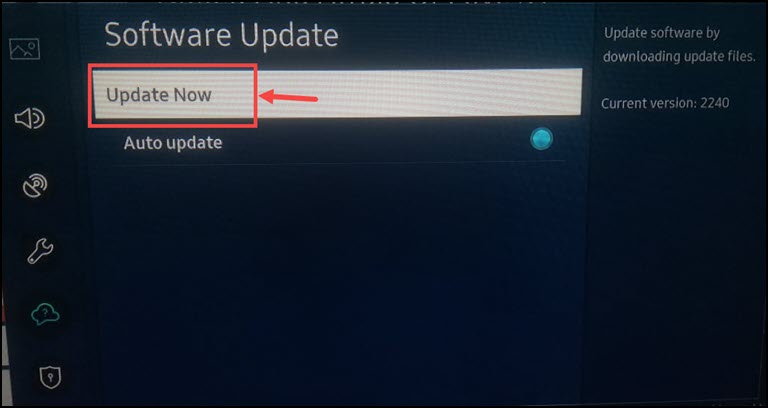
- Нажмите кнопку «Домой» на пульте телевизора.
- Перейдите в «Настройки», а затем «Все настройки».
- Выберите «Поддержка», а затем «Обновление ПО».
- Если обновление доступно, загрузите и установите его.
Чтобы обновить прошивку звуковой панели или динамиков, обратитесь к руководству пользователя за инструкциями или проверьте соответствующее мобильное приложение для аудиоустройства.
3. Переустановите приложения
Если вы испытываете задержку звука на телевизоре Samsung при использовании одного или двух приложений, попробуйте удалить и переустановить приложения.
Это поможет вам удалить временные данные и кеш, которые могут вызывать проблему синхронизации звука в приложении.
4. Сбросить настройки звука
Чтобы устранить задержку звука на телевизоре Samsung, надежным вариантом может быть сброс настроек звука. Выполните следующие действия, чтобы сбросить настройки звука:
- Перейдите в «Дом» на телевизоре Samsung.
- Выберите «Настройки», а затем «Все настройки».
- Выберите «Настройки звука», а затем «Экспертные настройки».
Выберите параметр для сброса звука и подождите, пока параметры звука будут изменены. Теперь проверьте, решает ли это проблему синхронизации звука.
5. Сбросьте настройки телевизора по умолчанию.
Если ни одно из вышеперечисленных решений не работает, вам может потребоваться выполнить сброс настроек телевизора в крайнем случае.
Обратите внимание, что это удалит все приложения, конфигурации и настройки с вашего телевизора и переустановит программное обеспечение, что потенциально может исправить любые сбои, вызывающие проблемы с синхронизацией.
Выполните следующие действия, чтобы выполнить сброс настроек на телевизоре Samsung:
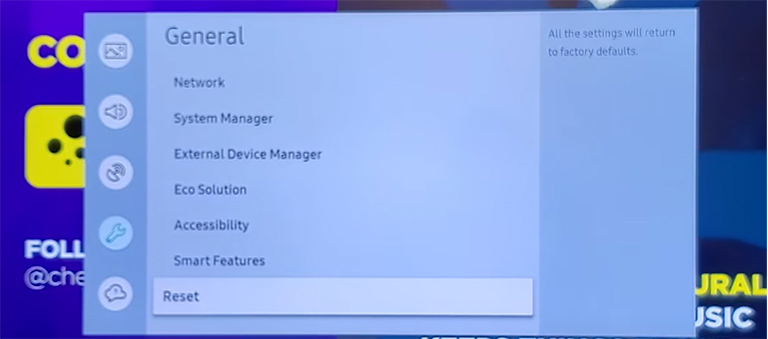
- Перейдите в «Настройки» на вашем телевизоре.
- Выберите «Все настройки».
- Выберите «Общие», а затем выберите «Сброс».
- Введите свой PIN-код (по умолчанию 0000), если он был установлен ранее.
Используйте следующую таблицу, чтобы найти метод сброса для вашего телевизора в зависимости от года выпуска модели:
- Модели телевизоров 2014 и 2015 годов: Меню > Поддержка > Самодиагностика > Сброс > Введите PIN-код.
- Модели телевизоров 2016–2019 годов: перейдите в раздел «Домой» > «Настройки» > «Поддержка» > «Самодиагностика» > «Сброс» > «Введите PIN-код».
Сброс настроек телевизора приведет к удалению всех ваших данных и выходу из всех учетных записей, в которые вы вошли. Если не получится, обращайтесь поддержка самсунг для дальнейшей помощи.
Связанное Чтение: Громкость телевизора Samsung застряла или не работает (очень простое решение)
Часто задаваемые вопросы

Почему возникает задержка звука?
Задержка звука на вашем телевизоре Samsung может произойти по следующим причинам:
> Медленная скорость обработки
> Неисправный или поврежденный кабель HDMI
> Саундбар или внешние динамики неправильно синхронизируются с телевизором
> Задержка, вызванная источником вещания
> Проблема с настройкой звука
Как задержать звук на телевизоре Samsung?
Чтобы отложить звук на телевизоре Samsung, выберите «Настройки» > «Аудио» > «Задержка звука». Отрегулируйте полосу задержки, чтобы синхронизировать звук с видео. Проверьте задержку и при необходимости отрегулируйте ее. Обратитесь в службу поддержки Samsung, если вы не можете найти параметр «Задержка звука».
Нижняя линия
Задержка звука на телевизоре Samsung может раздражать и портить впечатления от просмотра. Тем не менее, есть несколько способов устранения неполадок и решения проблемы.
- Обязательно используйте подходящие кабели
- Переключить порт HDMI
- Изменить трансляцию/источник
- Нажмите кнопку синхронизации на звуковой панели.
- Включить игровой режим
- Отключите улучшения изображения и другие функции
- Ручное переключение настроек задержки звука
- Отключите все устройства вывода
- Перезагрузите свои устройства
- Обновите прошивку для телевизора и аудиоустройств
- Сбросить настройки звука
- Сбросить настройки телевизора по умолчанию
- Дважды проверьте свое аудиоустройство
Выполнив шаги, упомянутые выше, вы можете определить, связана ли проблема с телевизором или аудиоустройством, и попробовать различные исправления для решения проблемы с задержкой звука. Если проблема не устранена, следующим шагом будет обращение в службу поддержки Samsung или в службу поддержки производителя аудиоустройства.
Удалось ли устранить задержку звука на телевизоре Samsung? Если да, поделитесь своим опытом в комментариях ниже!






